经验直达:
- wps语音输入功能在哪
- 怎么使用wps里的朗读功能
- wps朗读模式怎么开启
一、wps语音输入功能在哪
1、首先打开WPS office软件 。2、打开新建一个WPS文字文档页面 , 在页面中找到“话筒”标志 。3、点击后页面会提示“使用该功能需安装讯飞语音”,点击下载按钮 。4、等待系统自动安装后 , 即可点击页面下方的“话筒”按钮 。5、按住话筒按钮不松手 , 即可进行语音输入操作 。

演示机型:Iphone 12&&华为P40&&小米11系统版本:IOS14&&EMUI11&&MIUI12.0.7APP版本:WPS Office v13.61、首先打开WPS office软件 。
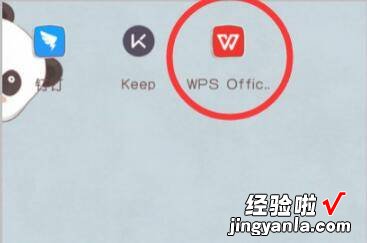
2、打开新建一个WPS文字文档页面 , 在页面中找到“话筒”标志 。
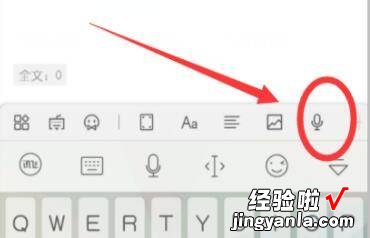
3、点击后页面会提示“使用该功能需安装讯飞语音”,点击下载按钮 。
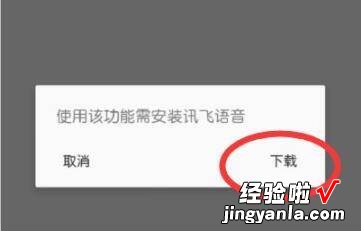
4、等待系统自动安装后,即可点击页面下方的“话筒”按钮 。
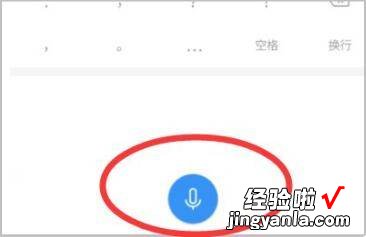
5、按住话筒按钮不松手,即可进行语音输入操作,同时文字内容是实时输入的 。
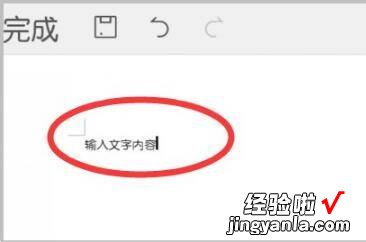
6、此方法适用于iPhone、华为、小米等机型 。
二、怎么使用wps里的朗读功能
建一个演示文稿,把幻灯片版式设为只有标题版式,在文本框里输入文字,再选中文字 , 点击“特色功能→朗读→当页朗读”,这时候会弹出一个对话框,要求登录,登录方式为手机号、邮箱、微信、QQ等,随意选一个即可 。之后就可以在工具栏看到播放设置按钮 , 可以调整语速、语调,还可以录音哟!
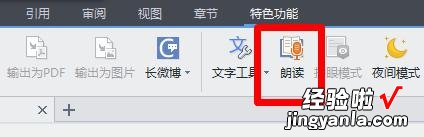
如果没有标点符号 , 朗读就不会中间停顿哟 。这个功能Office也有(2007版以及更高版本的都有,不过该功能没有默认出现在常用功能中,要先在自定义设置里面启用后才可以使用),只不过设置没有这么多 , 例如语速等 , 虽然WPS后出这个功能,但更加人性化 。
三、wps朗读模式怎么开启
- 第一步在我们的电脑上打开要朗读的文档 , 点击云服务,如下图所示:
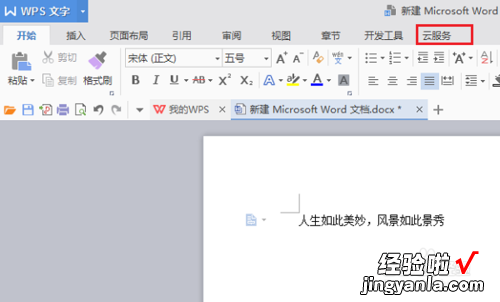
请点击输入图片描述
- 2
第二步进去云服务界面之后,点击朗读下载插件,如下图所示:
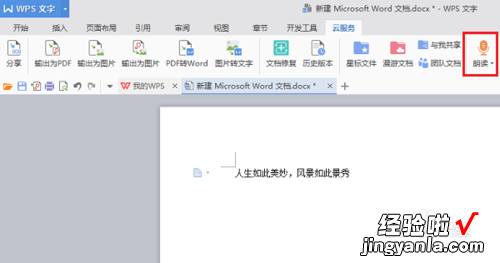
请点击输入图片描述
- 3
第三步等待一下插件就下载好了,点击朗读->全文朗读 , 如下图所示:
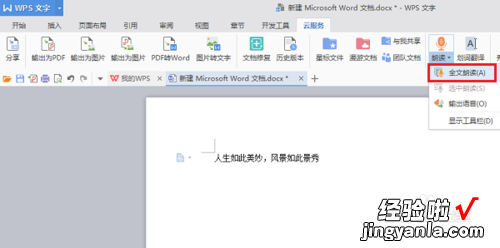
请点击输入图片描述
- 4
第四步可以看到出现工具栏,显示正在读出文档内容,如下图所示:
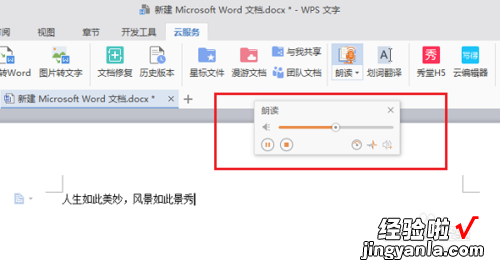
请点击输入图片描述
- 5
第五步我们也可以选择要读出的文档内容,点击朗读->选中朗读,如下图所示:
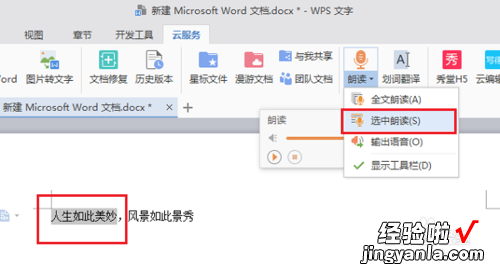
请点击输入图片描述
- 6
第六步我们在朗读的时候,如果不需要工具栏,可以将勾选显示工具栏项取消掉,如下图所示:
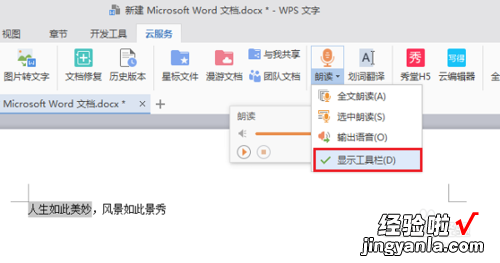
步骤阅读
请点击输入图片描述
【怎么使用wps里的朗读功能 wps语音输入功能在哪】END
